子供達とは切り離せない存在のNintendo Switch。
今や世界的シェアを誇るSwitchですが、デリケートなものでよく不具合が起きます。
それも、修理レベルの不具合!
その中でも一番といっていい程多いのが「コントローラーのスティックが勝手に動く」という現象ではないでしょうか。
息子もよく「勝手に動く!」と怒っています。
友達とオンラインゲームで楽しんでいる時に、それは非常にストレスですよね。
参考までに、こちらの記事もどうぞ
switchのコントローラーを修理に出すか迷う
NINTENDOに修理に出す場合、カスタマーに修理依頼をしたのち発送します。
そこから修理が終わり返却されてくるまで2週間はかかります。ちなみに修理代は片方につき2,000円ほどかかります。
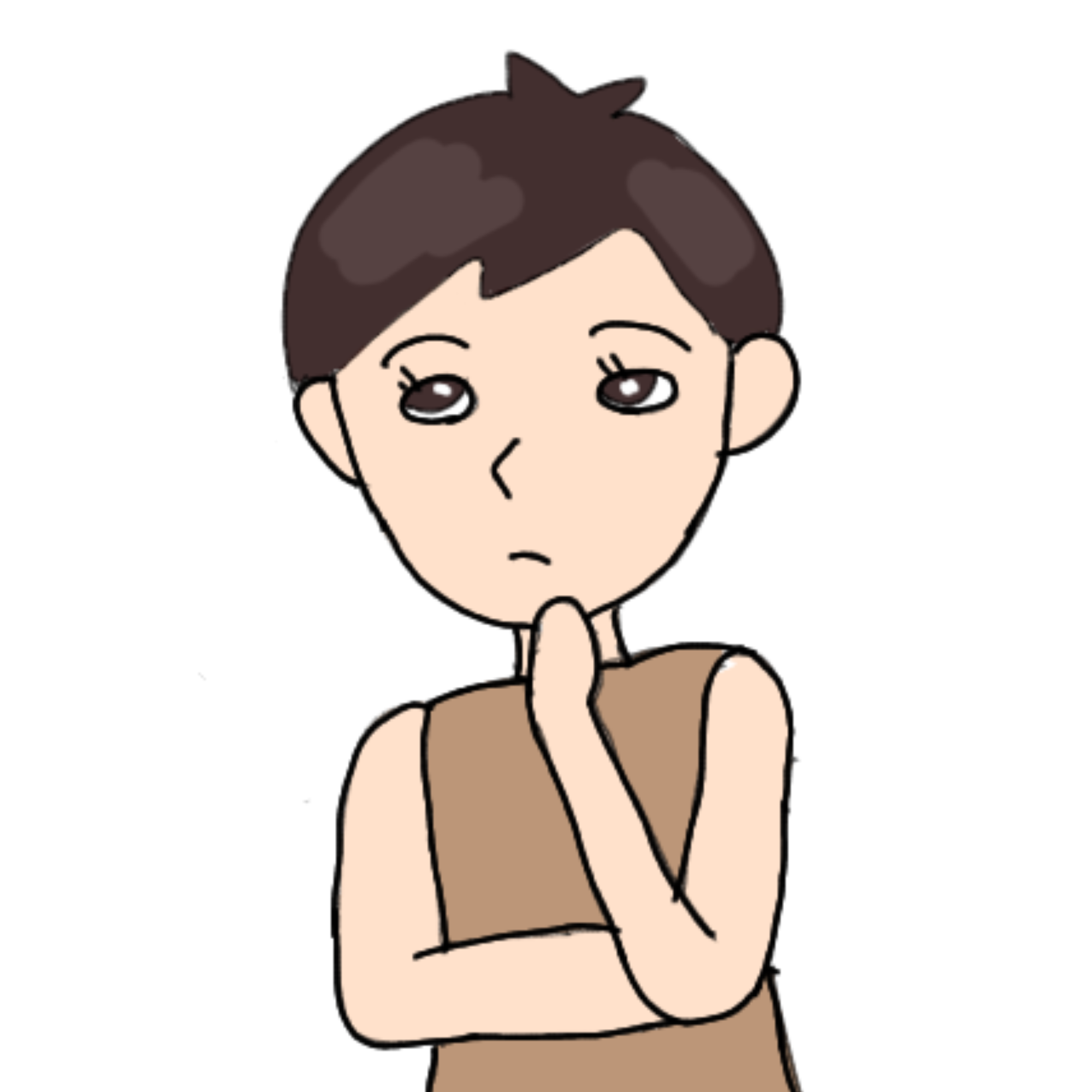
お子さん待てますか?
家の息子に至っては

ジョイコン買いに行こう。
とおっしゃいました。
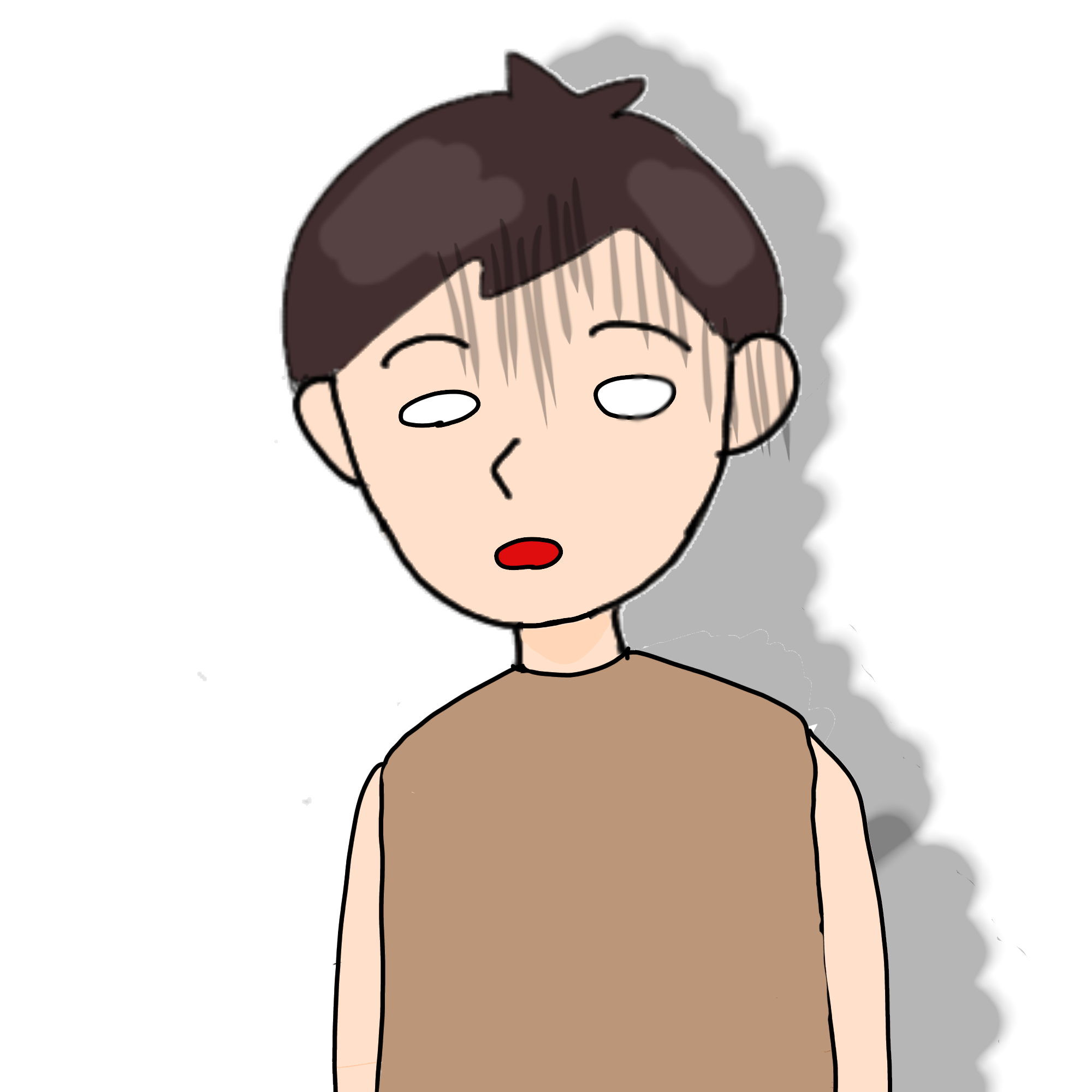
随分と簡単に・・・
店頭で売っているものだと左右セットのジョイコンしか売ってないので8,000円はします。
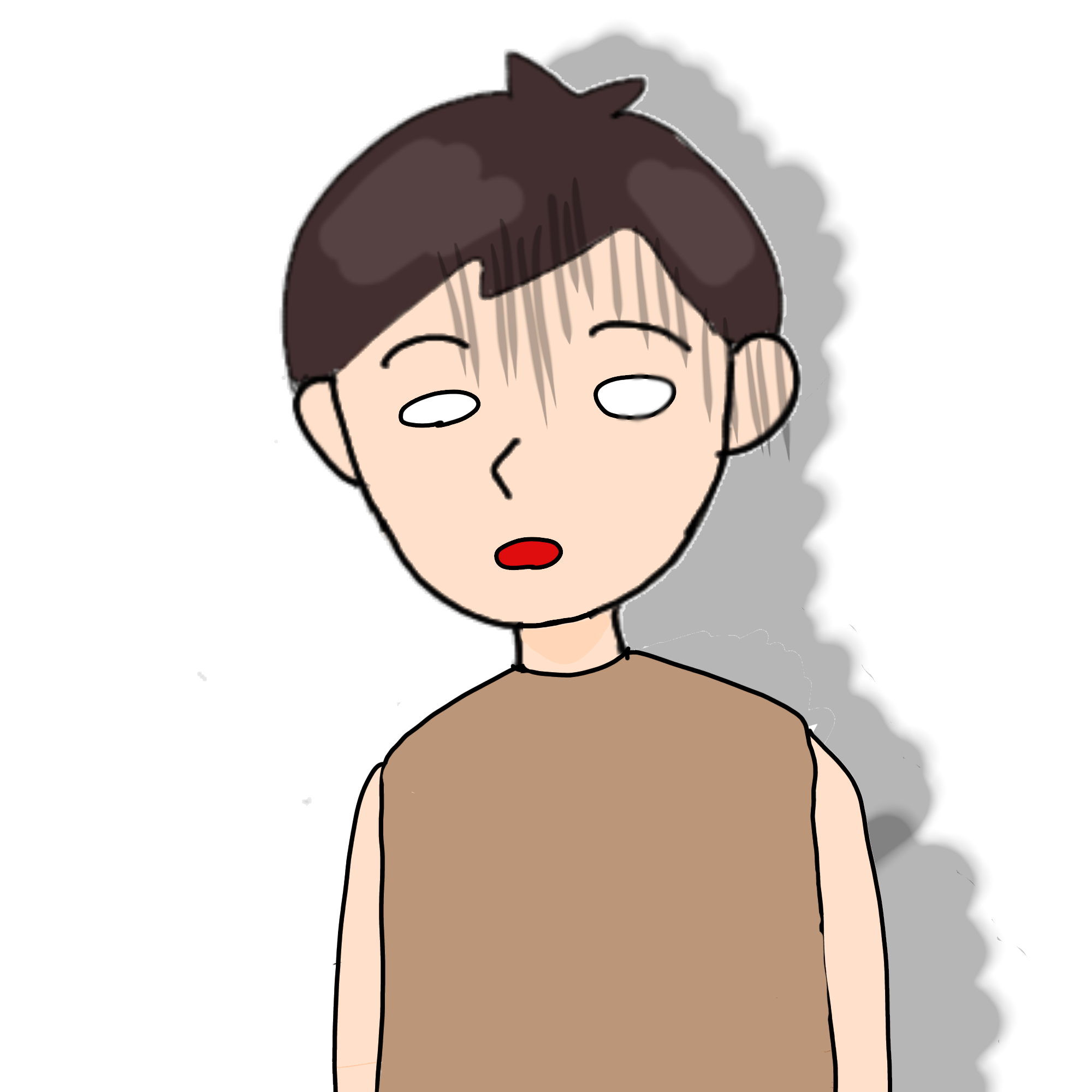
余計な出費よね。
そんなにちょくちょく壊れるものに大金出してられないよ!
という事で、ネットで調べて
まずは修理を考える前に「応急処置」をする。という方法を試してみたところ、
我が家は最初、これで直りました。
※方法はあくまでジョイコンのスティックの誤動作の場合です。
Switchのジョイコンスティックが壊れたかも?という時の解決策
コントローラーの更新
まずはswitchのホーム画面に入ります。
設定 → コントローラーの更新
を選びます。

コントローラーが最新の状態だったら、この方法は終了です。
コントローラーが最新じゃなかったら、更新してください。(これで直る場合もなくもない。)
ジャイロセンサーの補正
また設定に戻ります。
次はジャイロセンサーの補正を選びます。
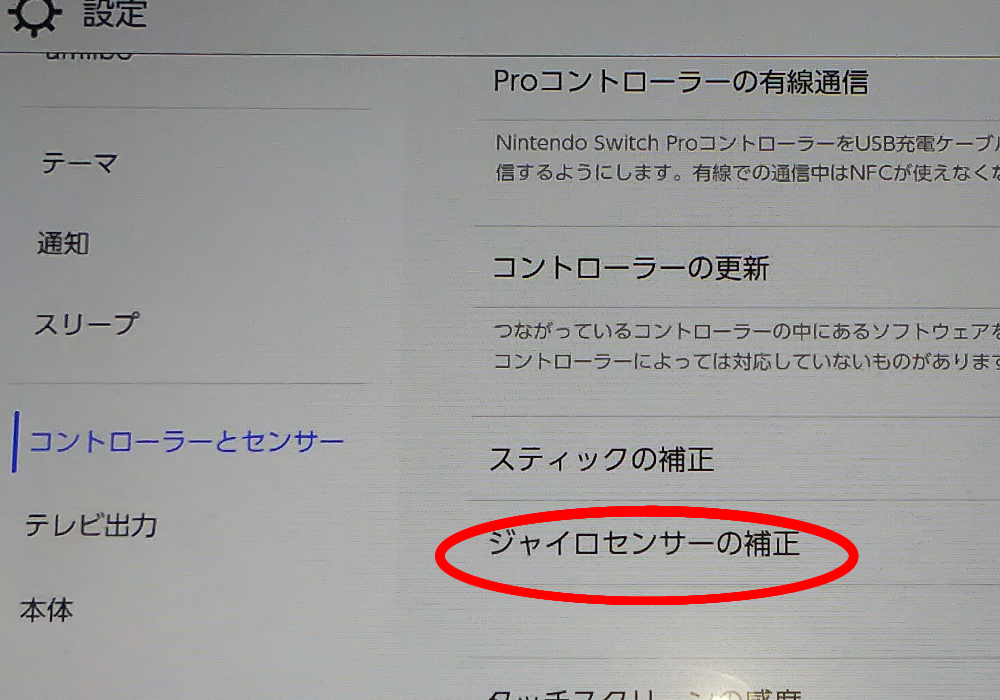
・本体を補正する
・コントローラーを補正する
がありますので、『コントローラーを補正する』を選びます。
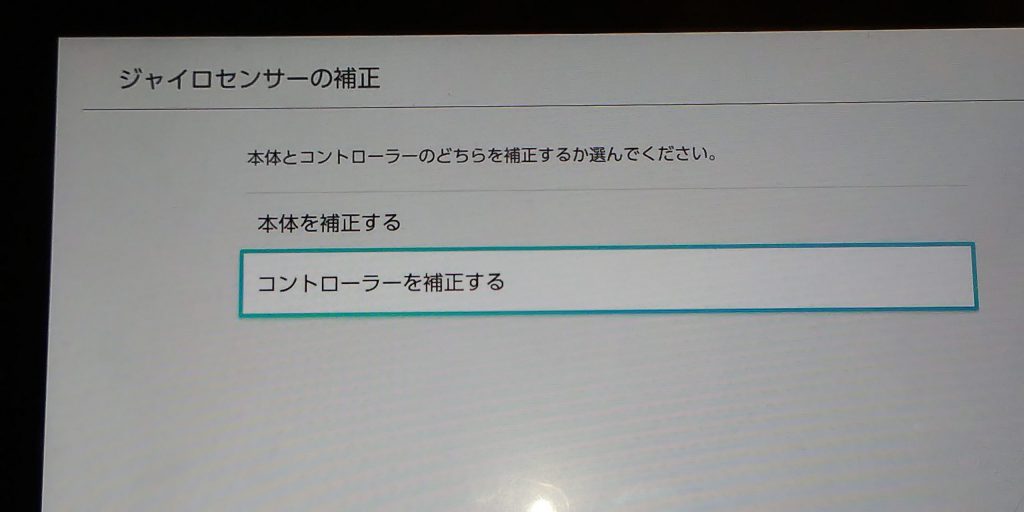
補正したいコントローラーを本体から外し、『-』『+』を長押ししてください。
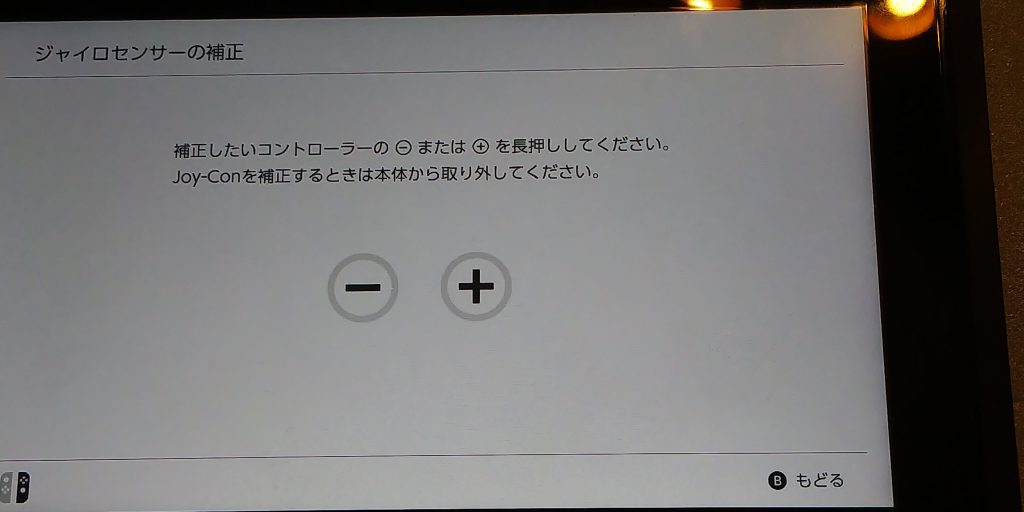
コントローラーを平らな所に置いて待ちます。すぐに終わります。
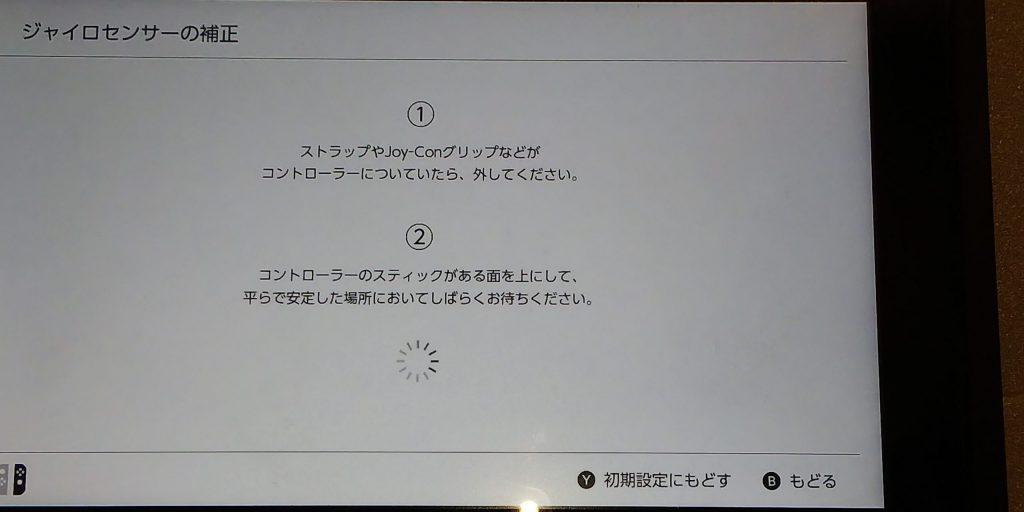
終了したら、誤動作が直っているか確かめてみてください。
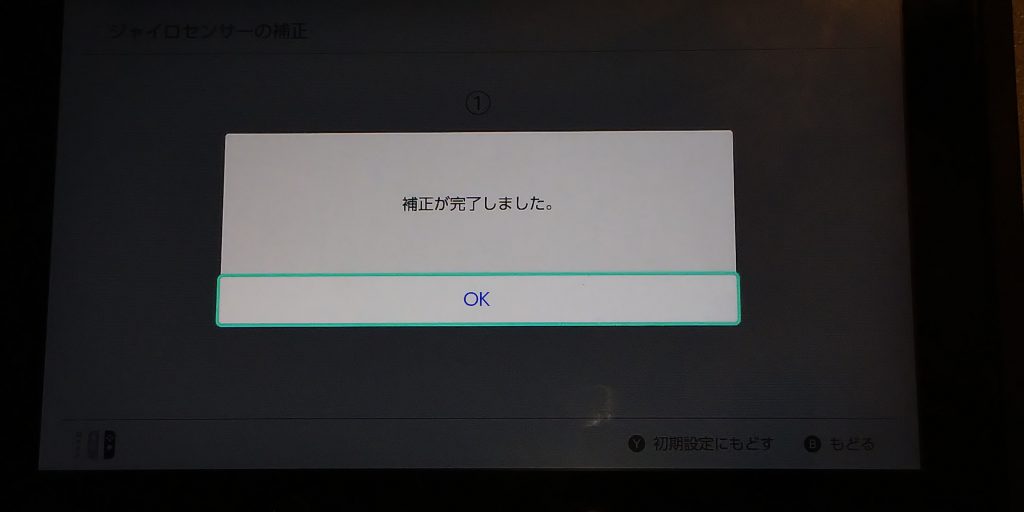
それでも直らなければ次はスティックを補正します。
スティックの補正
設定から『スティックの補正』を選びます。
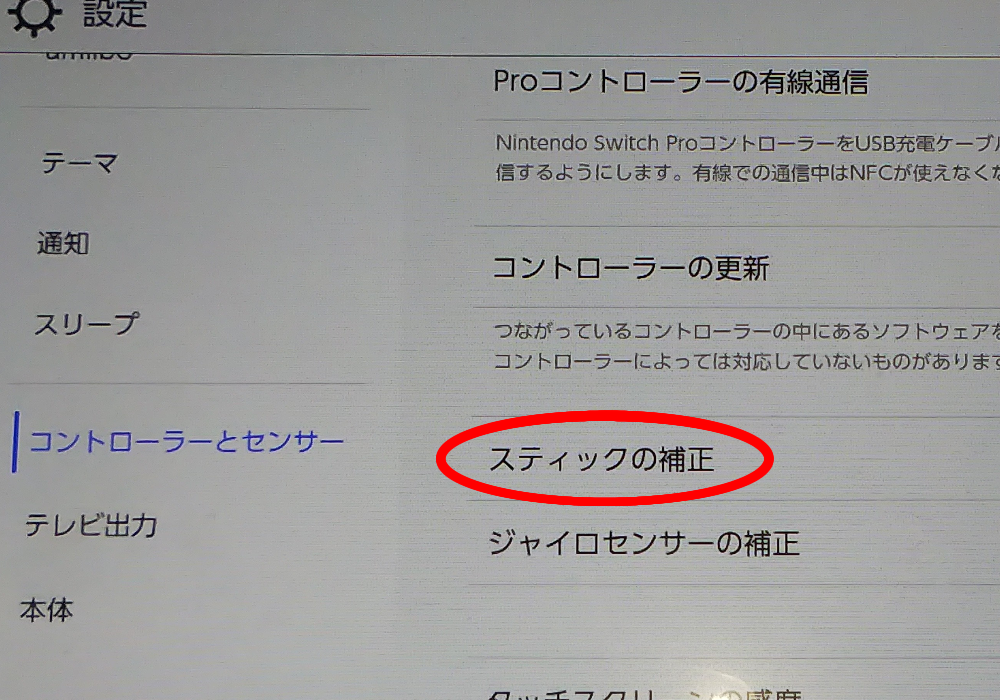
補正したいスティックを押します。
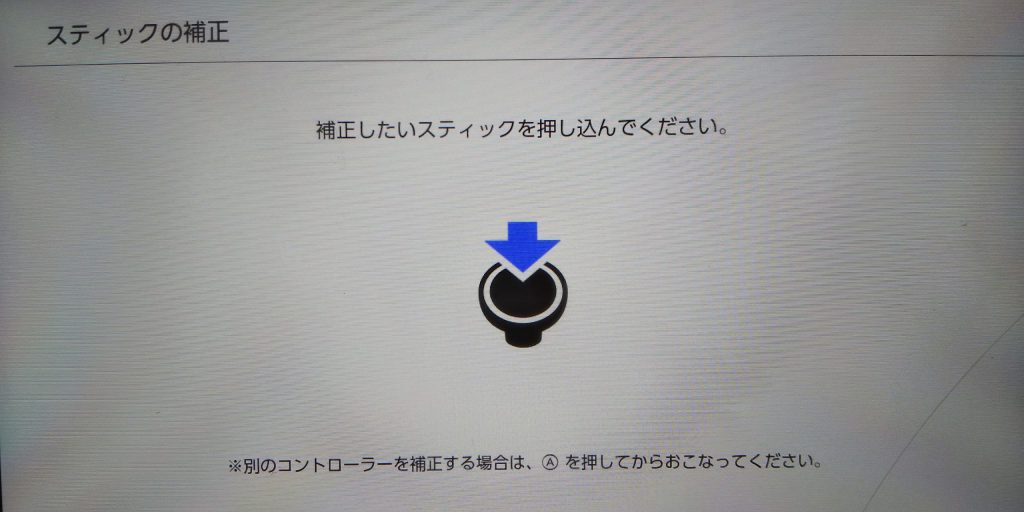
スティックを触っていない状態でマークがどうなっているか確認してみてください。
『+』マークならいいのですが『●』マークなので、あきらかにおかしい。
おかしいので『x』ボタンで補正に進みます。

スティックを△の方向に倒します。
『はなす』が出たらスティックから指を離します。
右→下→左→上の順に操作します。
動作がおかしい時はスティックが倒したい方向に動きません。
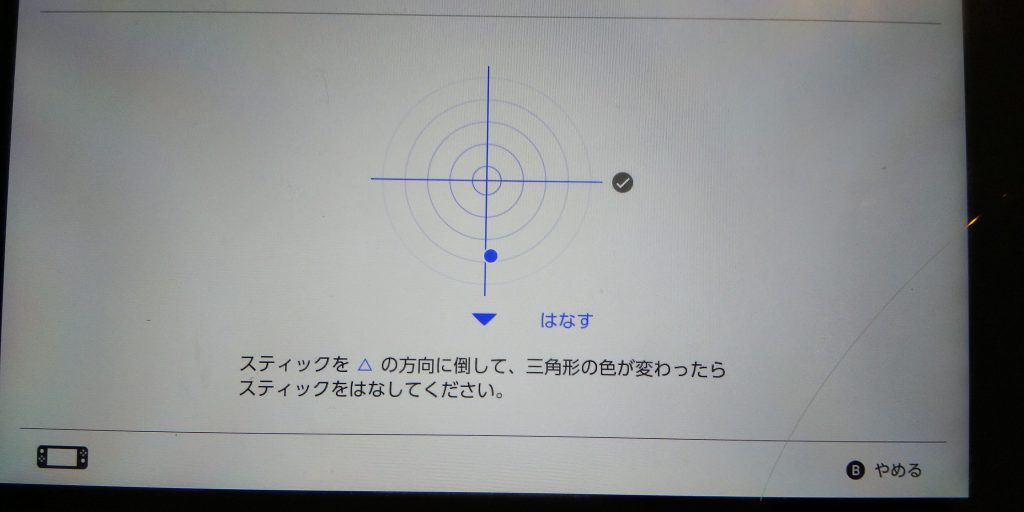
次にスティックでぐるぐる 回します。スティックの動作がおかしい時はぐるぐるするのも一苦労です。(すみません、グルグルの画像を撮り忘れました。)
終わったら、スティックの動作が正常になったか確認してください。
直らなければ、応急処置の最後の方法・・・
スティックの根元を掃除
あくまで応急処置になりますが、この方法が結構効きます。
必要なのはジョイコンとエアダスター。

エアダスターは、パソコンや家電製品の手が行き届かない場所の掃除に使うもので、空気で細かいホコリを飛ばしてくれます。ホームセンターやオフィス用品売り場に売っています。
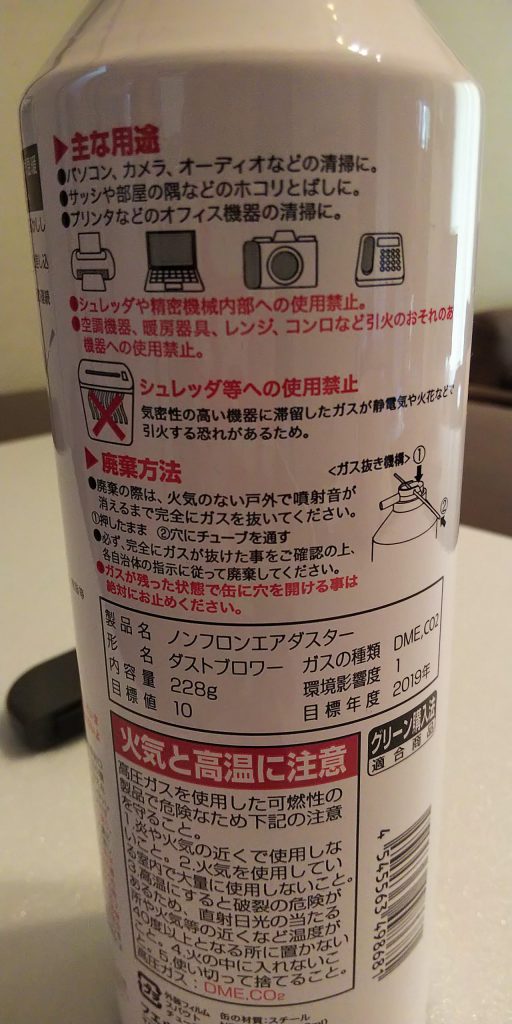
ジョイコンのスティックの根本を見てみてください。ジョイコン汚なっっ!!
根本がペラペラしていてまるでキノコのかさのようになっています。

そのカサをめくるようにして、エアダスターの吹き出し口を差し込んでスプレーします。

違う方向にも差し込んで何度もプシュッ!!と繰り返します。

スティックの根本に入り込んだ細かいチリやほこりが飛ばされ、コントローラーが正常に動く場合があります。これで直った!!という人も多いようです。
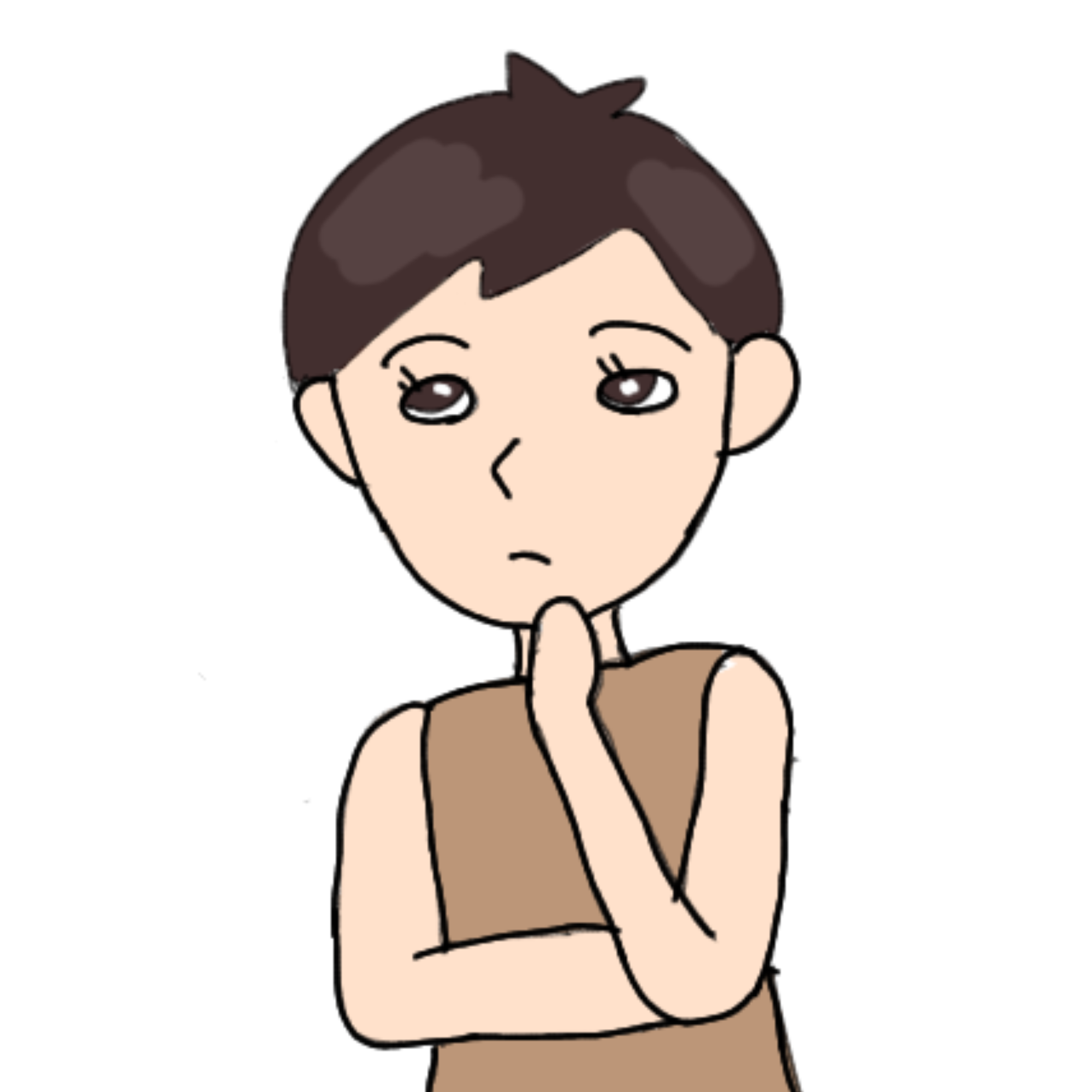
お菓子食べながらゲームしたりするしね、結構汚いと思う・・・。
この後にコントローラーの補正をしてみてくださいね。
Switchのジョイコンスティックが壊れたかも?という時に試したい4つの事まとめ
まずはひととおり、これらの方法を試してみてください。
・ジャイロセンサーの補正
・スティックの補正
・スティックの掃除
スイッチユーザーさんの中では、この方法で直った例が多くありました。
我が家は最初のうちはこれで応急措置ができましたが、使っているうちにまた誤動作が起きるようになりました。
直らなければ、修理に出すことを考えてみた方がいいかもしれませんね。
ちなみにわが家のスイッチは
自力で修理を試みましたが、結構簡単に直ってしまいました。
修理に関してはこちらの記事を参考にどうぞ
Switchのジョイコンスティック(右)の修理



コメント